実務で求められるエクセルのレベルは?大切なのは自主的に改善する姿勢
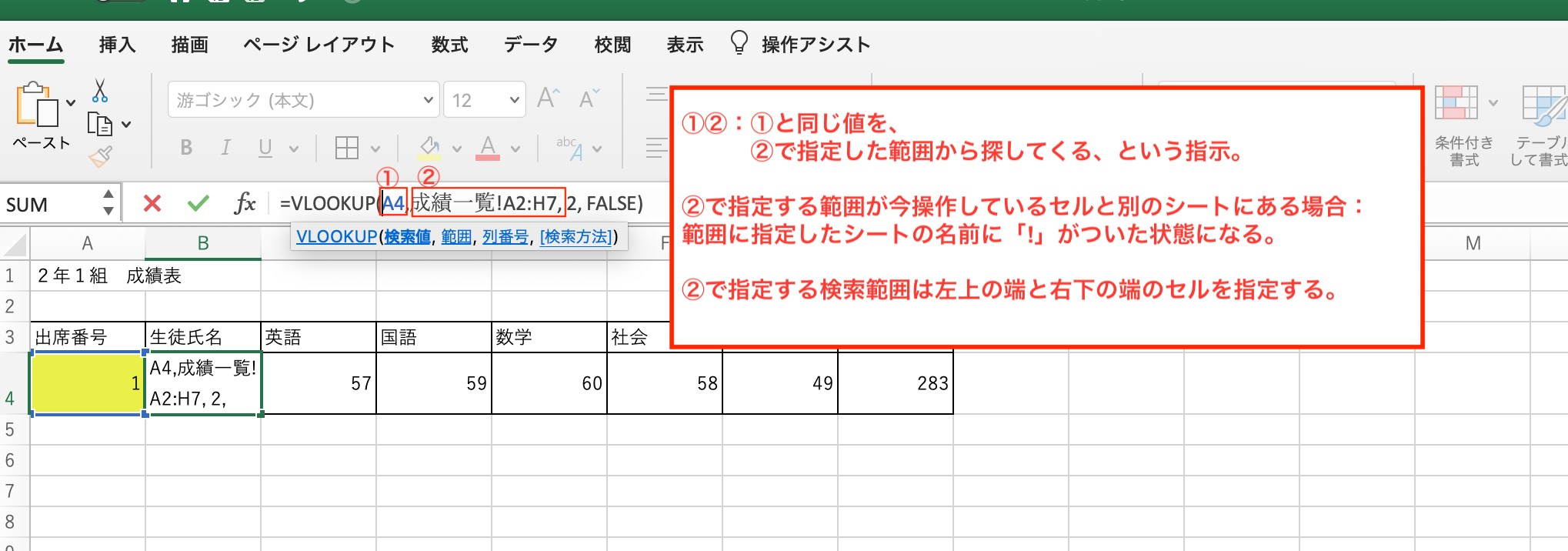
求人広告などでよく目にするのが「エクセルが操作可能な人」などの条件ですが、実際は「どの程度の技能を身につけておけば良いのか」を具体的に明らかにしていない企業がほとんど。求職者側としては求められるレベルが気になるところではありますが、周りと差をつけるには「何ができるか」から一歩進んだ目線を持つ必要があります。
企業側が「エクセルが操作可能な人」を採用条件に掲げているなら、パソコンスキルを重視していることはすぐにわかります。では、技術さえ身につければ採用されるのかというとそうではなく、採用側の本音はもっと先の話、つまりは「この人を採用したら、どんな課題を解決してくれるか」にあるのです。

つまり、「エクセルができる」というだけでなく、「エクセルを使ってどんな問題を解決しようとしてきたか」「その経験を転職先でどう活かすか」をアピールする必要があるのです。
この記事では、日頃から業務改善の糸口をつかむヒントを紹介するとともに、汎用性が高く、様々なシーンで応用できる関数であるVLOOKUPとSUMIFの使い方をお伝えします。
転職を考えている方や、今の職場に席を置いたままで業務改善をしたいと考えている方は参考にしてください。
目次
企業が求めるエクセルのレベルとは
業種や組織内でのポジションによって、求められるエクセル知識のレベルには差があります。例えば、一般事務職の経験者採用なら、四則演算や印刷範囲の指定などの基礎的な内容に加えて
- 複数の関数を組み合わせて使える
- 複数シートにまたがって引数の指定ができる
- IF関数やVLOOKUP関数など、複雑な引数を使う関数が使える
- フィルターによる抽出、絞り込み
といった程度の知識が求められていますが、業種によってはさらに専門的な知識が必要とされることも多々あります。簡単な関数ができれば十分だという会社もあれば、マクロを駆使して作業できることを求める会社もあるでしょう。
まずは「どんなスキルを必要としているか」を具体的に質問しましょう。技術的な専門性の度合いだけでなく、「エクセルを使ってどんな問題を解決したいと考えているか」を引き出せると尚更良いです。
例えば「データの集計作業が多く、エクセルの操作が速い人が必要だ」ということがわかれば、「入力するシートを改善できないか」「集計の目的から考えて不要なデータを集計していないか」などの解決策を提示できます。
このように、会社が抱えている問題がわかれば、単に「何ができるか」だけでなく「その問題をどう解決するか」というレベルで話ができます。
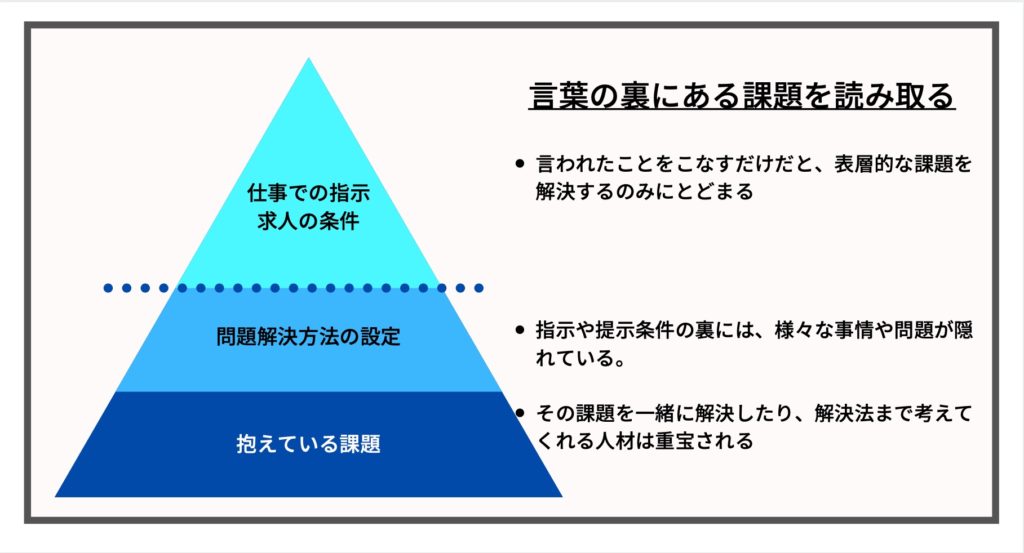
このように課題について深掘りする思考法は、言われたことだけを素直にこなすだけで身につくものではありません。実際に仕事をこなしながら「もっと改善できるところはないか」と考え、並行してエクセルの機能について情報収集を欠かさないことが重要です。
実務にエクセルを活かすヒントをつかむには?
エクセルに関連する高度な専門的なスキルを身につけることも強みの一つになり得ますが、大切なのは「その知識をどのように実務に生かせるか、そのアイデアを考えだすことができるか」です。ここでは、エクセルのスキルを実際の仕事でどう活かすかについて説明します。
「エクセルで作業して」と指示され、作業用のファイルが用意されている場合
会社内で書類の電子化が進んでいる場合や、業務の効率化に向けた動きが進んでいる場合は、上司からエクセルを使って具体的な作業を求められることが多くあります。そういった組織ではすでに日常業務に使用するエクセルシートの形式が定められている場合がほとんどです。
すでに職場内でエクセルを使った効率化が進められているなら、まずは与えられた仕事をこなしながら仕事に使っているエクセルファイルにどんな関数が使われているか分析しましょう。
おすすめの方法は該当のファイルを作成した人に直接質問するやり方です。手っ取り早くシートの構造を覚えることができます。
慣れてきたら、自分なりに改善できるところがないか考えたり、ファイルの作成者に相談したりしてみましょう。
作業するためのエクセルファイルがない、または作業のやり方に指示がない場合
小さな会社や、年功序列による組織運営が一般的な企業では、「上司がパソコンの使い方をよく知らない」というケースが珍しくありません。
私が勤めたある中小企業では、「とりあえず例年の通りに資料をまとめて」と言われ、昨年分のファイルを開けてみたらほとんどが紙の書類作業ばかりで呆然としたり、「エクセルとか使って、適当にやっといて」とぼんやり指示され、あとは放置されたりということも実際にありました。
しかし、考え方を変えてみるとこうした企業はむしろ「解決してほしい課題」をたくさん抱えており、手柄を立てる余地が残されている宝の山でもあります。この記事を書いている私も、「この会社は本当に困っているんだ」ということを実感して、初めてエクセルを独学し、関数の使い方やピボットテーブルの操作法を学習しました。
このような会社で働くことは一見大変ですが、ここで解決するべき課題を自発的に発見し、自主的に取り組んで成果をあげられれば、企業の垣根を越えて大切にされる人材になることができます。
まずは日常的に行う業務を「エクセルで処理できないか?」と考えるところから始め、必要になる書類や資料ごとに「どんな関数や機能を使えば効率化できるか」を考えていきましょう。
仕事を効率化するために必要なスキルとは?
エクセルを使いこなす技能は、どのような職場に勤める場合でも重宝されるようになってきました。では高度な専門性を持っていればいるほど良いかというとそうではありません。
例えば、突出して専門的な知識に詳しい人がひとりチームにいたところで、仕事が専門家まかせになって過度な負担がかかったり、チーム内でノウハウが共有されなかったりしたら意味がありません。重要なのは「この職場が抱えている問題をどう解決するか」を考え、さらにそれをチーム全体で共有できる方法を考え抜くアイデア力です。
このようなスキルは仕事を経験していく中で多くの人が身につけるもので、どんな会社でも共通して必要になります。「考える力」は地味に感じられるかもしれませんが、万が一「今までエクセルで行っていた作業を他のソフトで代替する」という事態になっても、その人独自の経験や考え方が機械に代替されることはそうそうありません。
仕事を効率化するには、職責や業種に応じた専門性以上に、社会全体で通用しうる一般的な思考力や仕事に関連した経験値をどれだけ意識して伸ばせるかが影響します。
効率化できる事は無いか、常に考える習慣をつける
まずは「日頃の業務をもっと効率的に実行できないか?」と考えるクセをつけるところから始めてください。毎日何時間もかかってしまうような作業があれば、もっと短時間で済ませるための方法を考えるのです。経費の精算や備品の管理簿などの細かいところからエクセルで管理するのもおすすめです。例えば、同じ経費の精算でも「交際費や交通費など、費目ごとに分けたい」など、使っているうちに「もっとこうなれば便利なのに」と思えるところがあるはずです。
特に、定期的なルーチン業務は効率化による時間の節約効果がはっきりわかります。例えば、毎日の帳簿記入を15分短縮するだけでも5日間で1時間15分、1ヶ月で約5時間の節約になります。年間で考えると60時間も短くなり、数字で成果をはかることができるため、転職活動でアピールもしやすくなります。
エクセルで使える機能(関数など)を把握しておく
エクセルには全部で400種類以上もの関数が存在し、それぞれに便利な機能が備わっています。これらをうまく使いこなせば日々の業務をクリックや簡単な入力だけで自動化できるようになります。
関数をはじめとするエクセルの機能は、バージョンアップにともなって新しいものが追加されることも多くありますが、基本的に使用頻度の高い機能は同じです。市販の本やサイトを参考にしたり、エクセルを教えてくれるスクールに通ったりして基礎的なところから習得を始めましょう。
また、関数以外にも、条件付き書式やフィルター機能・ピボットテーブルなど、エクセルには便利な機能が備わっています。これらを柔軟に組み合わせながら業務改善のアイデアを練っていきましょう。
汎用性の高い関数は確実に使えるようになっておく
汎用性が高く何にでも使える関数は使い方をマスターしておきましょう。汎用性の高い関数には、合計を算出するSUMや平均値を算出するAVERAGEのような簡単なものもありますが、複数条件に合うセルの個数を表示するCOUNTIFSなど複雑なものもあり、少し練習が必要です。
はじめのうちはGoogleやヘルプ機能で関数の使い方を逐一調べても構いませんが、調べる作業が入るたびに作業が中断してしまいますし、「こんなときはコレを使う」とすぐに頭に浮かぶレベルまでスキルを伸ばしておいた方が業務改善に関するアイデアを描きやすくなります。
様々な実務に使える関数を実際に解説
汎用性の高い関数の中から、VLOOKUP関数とSUMIF関数の機能と実際の使い方をご紹介します。この関数は様々な業務で応用できますが、複数の条件を順番通りに指定してやる必要があり、慣れも必要になってきます。その分、使えるようになると応用の幅がグンと広がるので、この項目を参考にぜひマスターしてください。
複数のデータから任意の列のデータを探し出す「VLOOKUP」
例えば、次のような成績表から生徒一人ずつに手渡す成績資料を作成するとします。
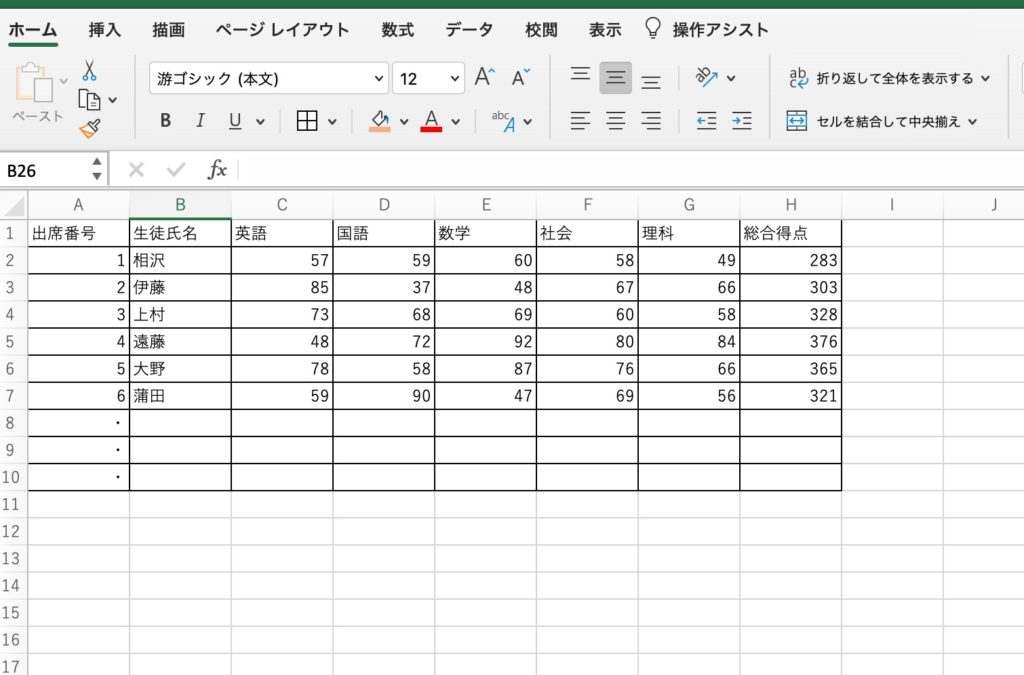
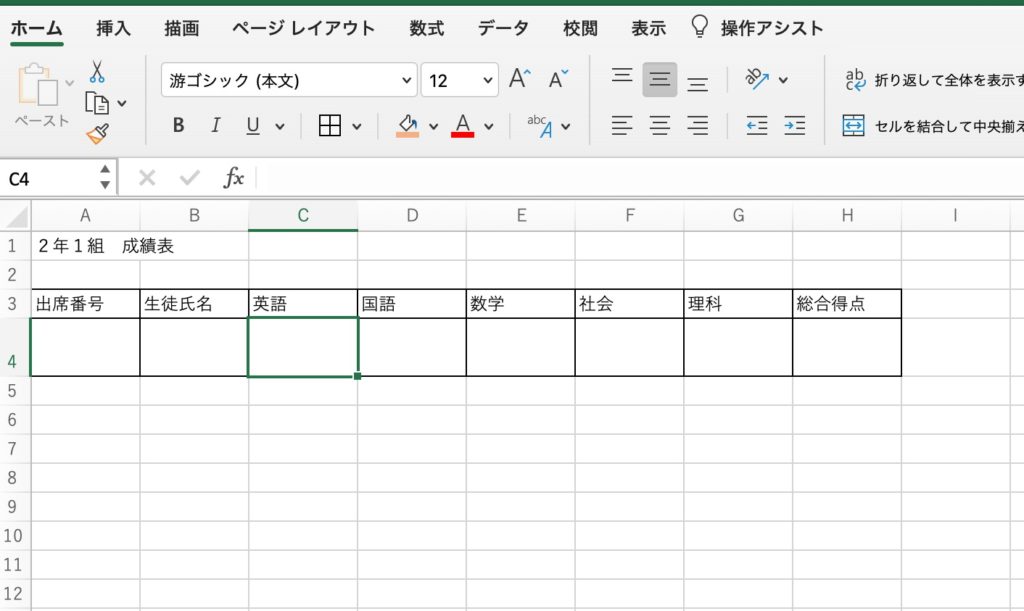
ひとりずつコピー・ペーストして作っても良いのですが、仮に1クラスに生徒が30人としたら、30回も同じことを繰り返すのはかなりの手間になりますし、「コピーするデータが違っていた」などミスを誘発しかねません。そこでVLOOKUP関数の出番です。
VLOOKUP関数では、指定した範囲内から検索する値を探して、さらに検索条件に一致したデータを取り出します。コピー・ペーストをする手間を減らすだけでなく、ミスなく指定したデータを検索することができます。
VLOOKUP関数は複数条件を指定する複雑な形をしており、次のような順番で検索する条件を定めます。

では、元になる表を見ながら、実際に出席番号1番の生徒の成績表を作ってみます。まず図の「1(検索の対象値)」「2 検索範囲」に注目してください。VLOOKUPは、「1」で指定した値を「2」で指定した範囲(左上の端にあるセルと右下の端にあるセルを指定)の左端の列から検索します。
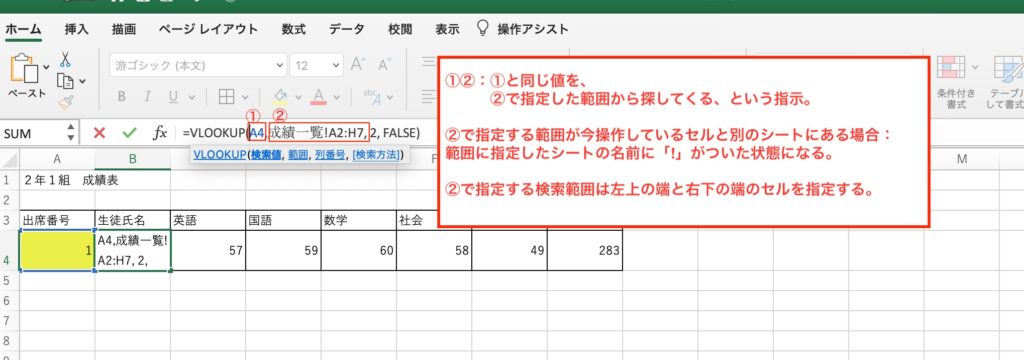
今回は左端の列に出席番号を指定し、出席番号1番の生徒のデータを探すので「1」としています。(もしも検索範囲の左端が「生徒氏名」の項目になっているなら、検索する値には生徒の氏名を””で囲って入力します。)
次に、図の「3 列番号」に注目してください。列番号とは、「『2 検索範囲』で指定した範囲の中で、呼び出したいセルは左から何番目にあるか」を示しています。(図では分かりやすくなるようにセルに番号を割り振っています。)
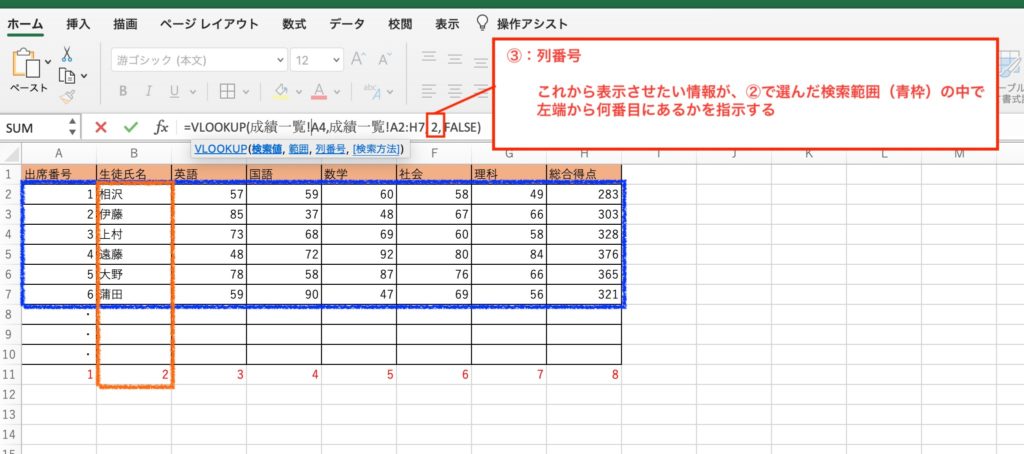
生徒氏名を表示したいなら、検索範囲の左から2番目の列にあるので「2」、英語の点数を表示したければ「3」、総合得点を表示したければ「8」といったように指定します。
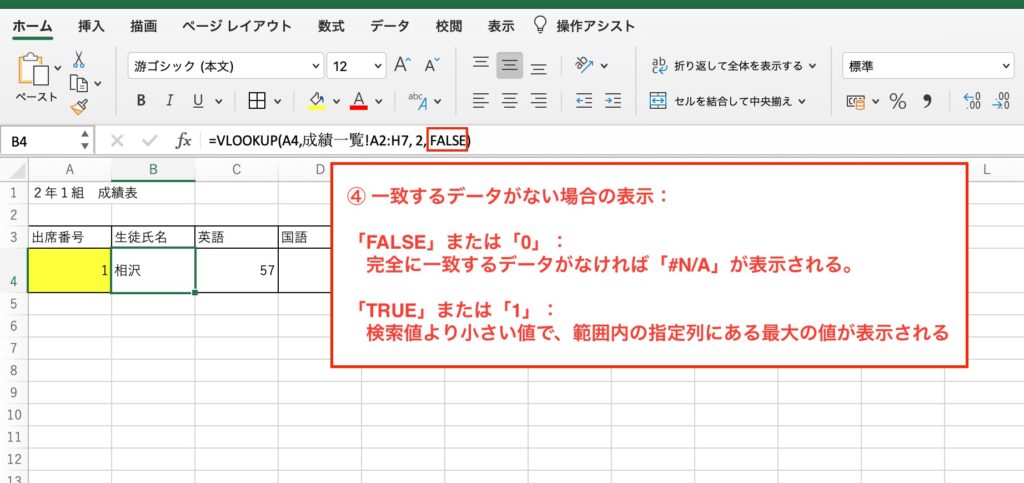
最後の「4 一致するデータがない場合の表示」は1で指定したデータが2の検索範囲になかったときの処理方法を決めます。「TRUE」または「FALSE」で指定します。
検索値と完全一致するデータを範囲から探したいときは「FALSE」または「0」と指定します。一致するデータがなければ「#N/A」が表示されるため、入力間違いがあればすぐに気づくことができます。
「TRUE」または「1」と指定すると、検索値より小さい値の中の最大値を範囲から探しますが、誤ったデータを表示したとき、それがミスであることが分かりにくくなります。特に指定がない場合は「FALSE」または「0」を指定しましょう。
特定の条件のものだけを足し算する「SUMIF」
SUMIF関数は複数分類のものが混在した表から特定条件に当てはまる数値だけを合計することができる関数です。例えば、下の売り上げ一覧表から商品ごとの売上金額の合計値を算出する場合を考えてみましょう。
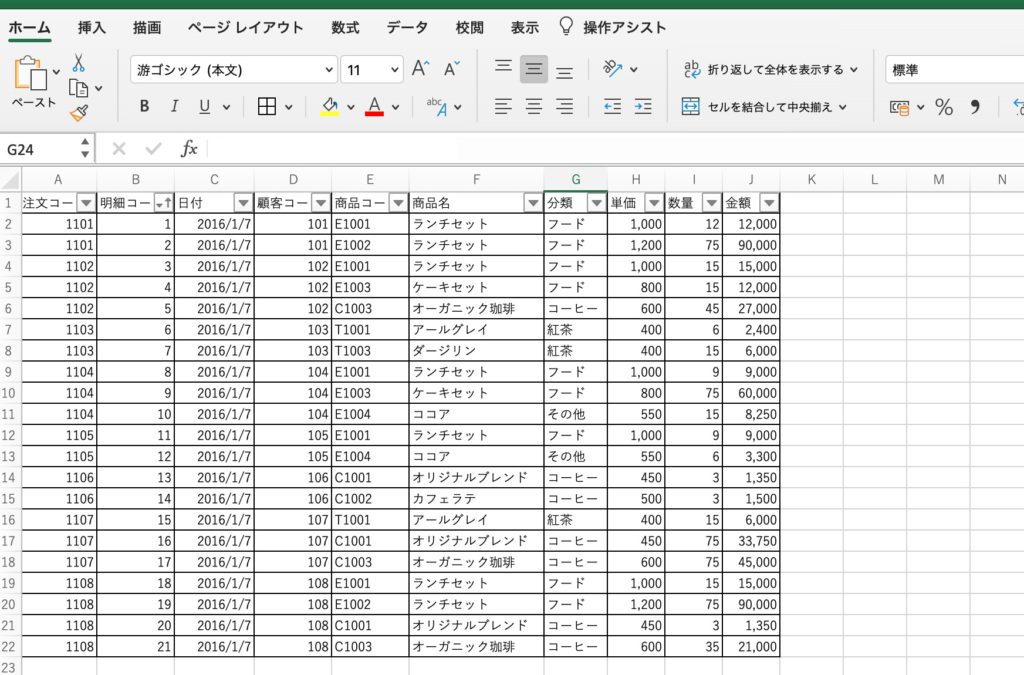
フィルター機能を使って「費目」ごとに並べ替えて、空白の行を挿入し、sum関数で合計を出して……と処理しても良いのですが、SUMIF関数を使えば「条件に合致するセルの数値だけを足して合計を求める」ということができるようになります。試しに、「ケーキセット」の売上金額を、SUMIF関数を用いて求めてみましょう。SUMIF関数は次のような構造になっています。

まず、最初の「1」「2」の手順で、合計したいデータの条件を決めておきます。今回は「F2〜F22のセルの中から、F24に入力した値(ここではケーキセット)と同じ値を探す」という指示をしています。
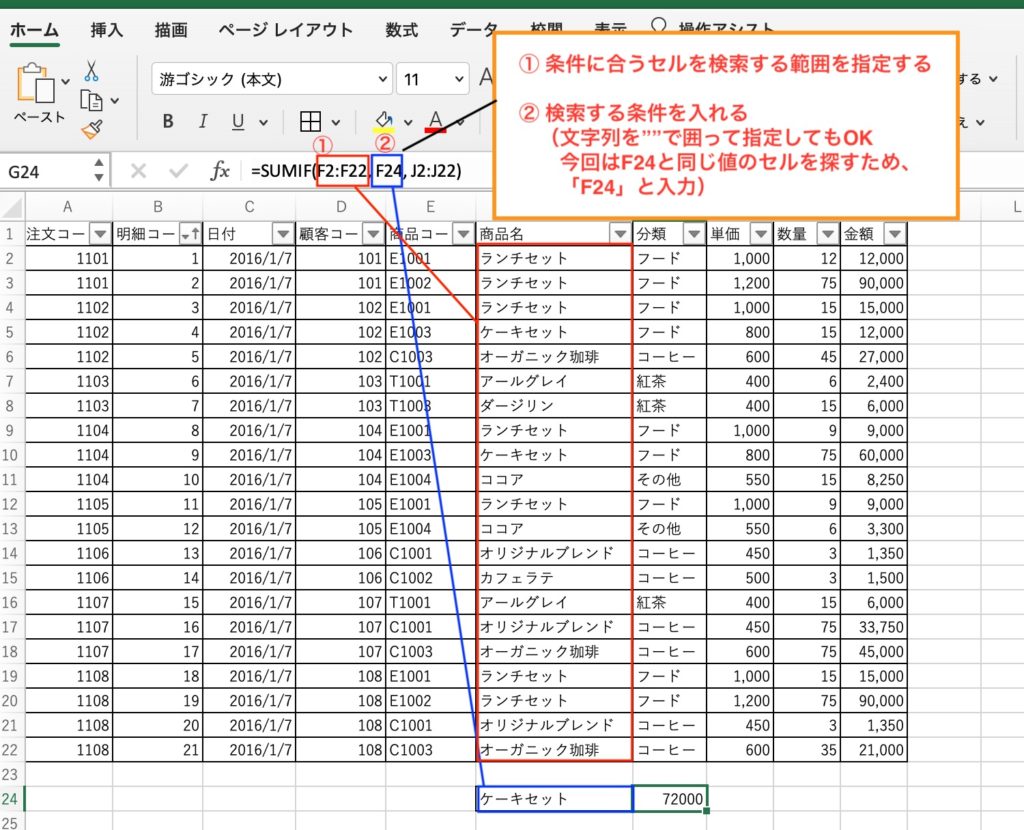
引数の最後にある「3 合計範囲」で、合計するセルの範囲を決めます。「1」「2」で指定した条件に合致したセルがあれば、検索したセルと同じ行にある合計範囲のセルにある数値が合計されます。
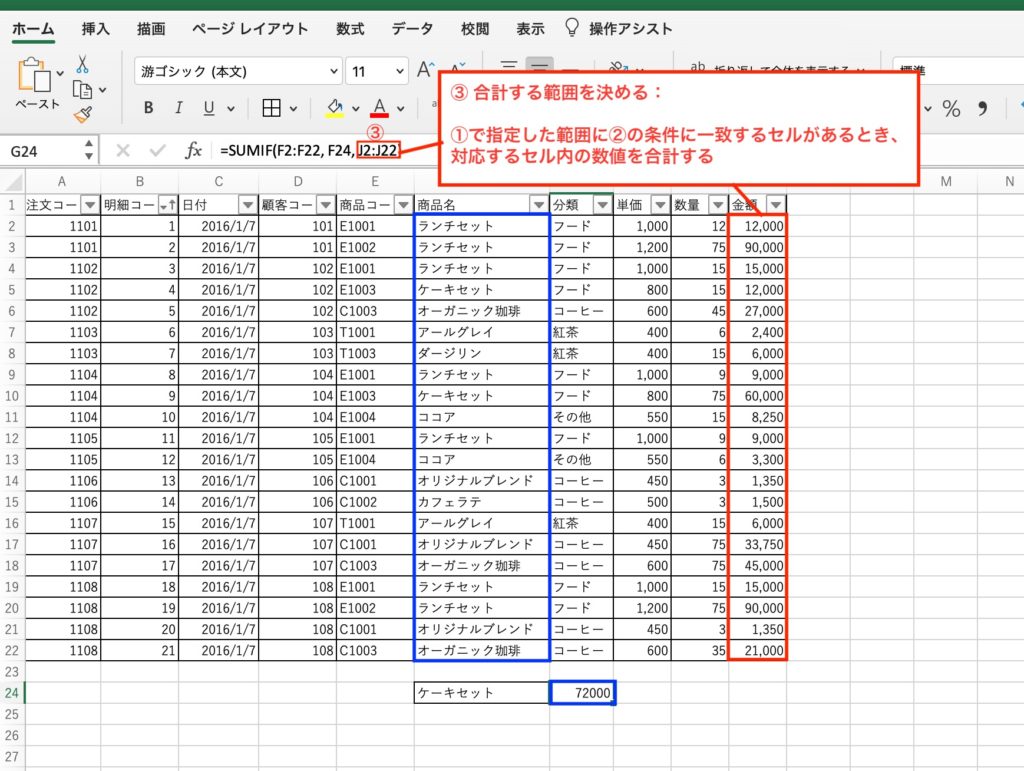
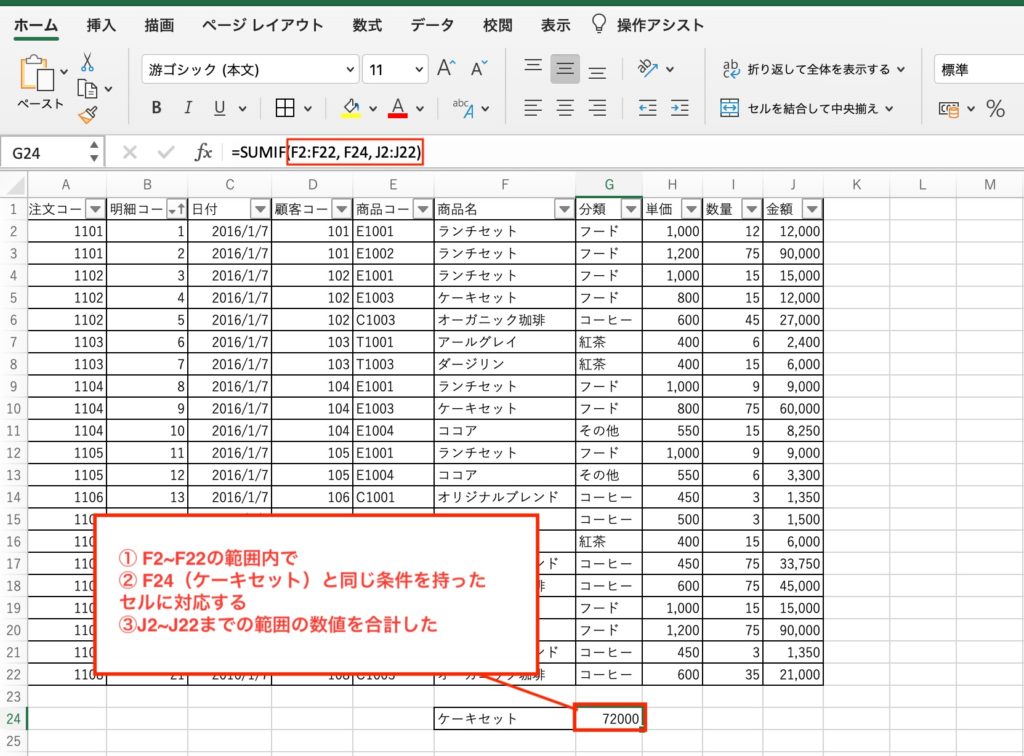
実務でエクセルを使う前に練習する方法
「仕事で使用するファイルの形式が決まっていて変更できない」という場合は、自分でエクセルファイルを作って実生活で練習してみるのも一つの手です。
最も身近な手段はエクセルで家計簿を作り、収支や貯金額を管理することです。その他にも筋トレやランニングの距離などの記録や、毎日の食事のカロリー計算表を作ることもおすすめです。エクセルに用意されたテンプレートを使えば、気軽に記録を始めることができます。
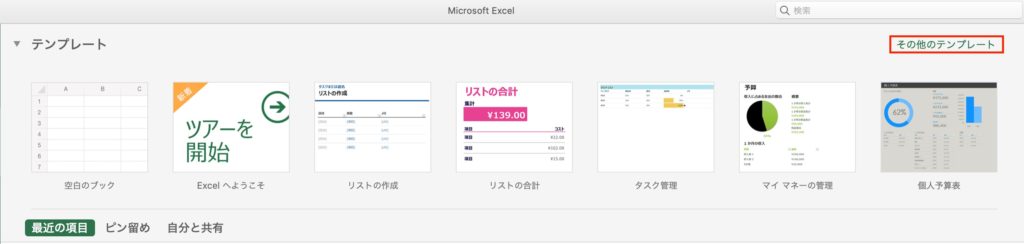
ただし、大切なのはただ表にして記録し続けることではなく「いかに効率よく目的を達成するか」を考える力であることを覚えておきましょう。
家計簿をエクセルで作ってみる
エクセルを使えば家計簿を作成することができます。Sum関数を使えば集計を自動化できます。まずは管理したいお金の費目をピックアップし、毎月何をどのくらいの予算に収めるか予定を立てておきます。
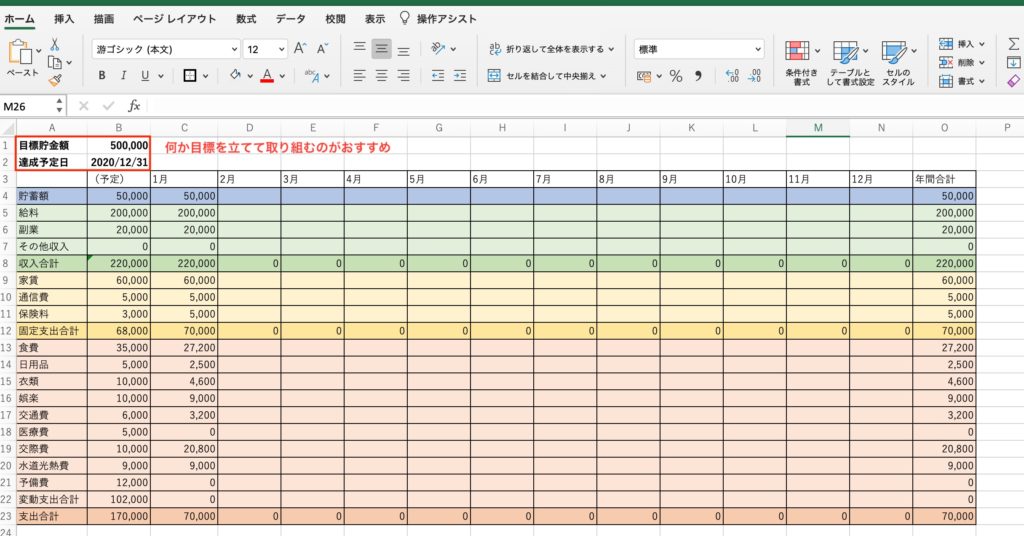
このとき、なんでも良いので目標を設定しておきましょう。
(例)
- 「1年間に50万円以上貯金する」
- 「月の支出を15万円以内に抑える」
- 「飲み会の頻度を減らして、交際費を5,000円以内に抑える」
こうすることによって、「目標を達成するにはどうすれば良いか」を考えながら記録するクセがつきます。エクセルとは直接関係ありませんが、思考力のトレーニングになります。
今回は毎日の収支の記録をするシートと月毎に合計するシートを分けて作成しました。集計の概要と詳細を別シートに分けることで見やすく整理するためです。
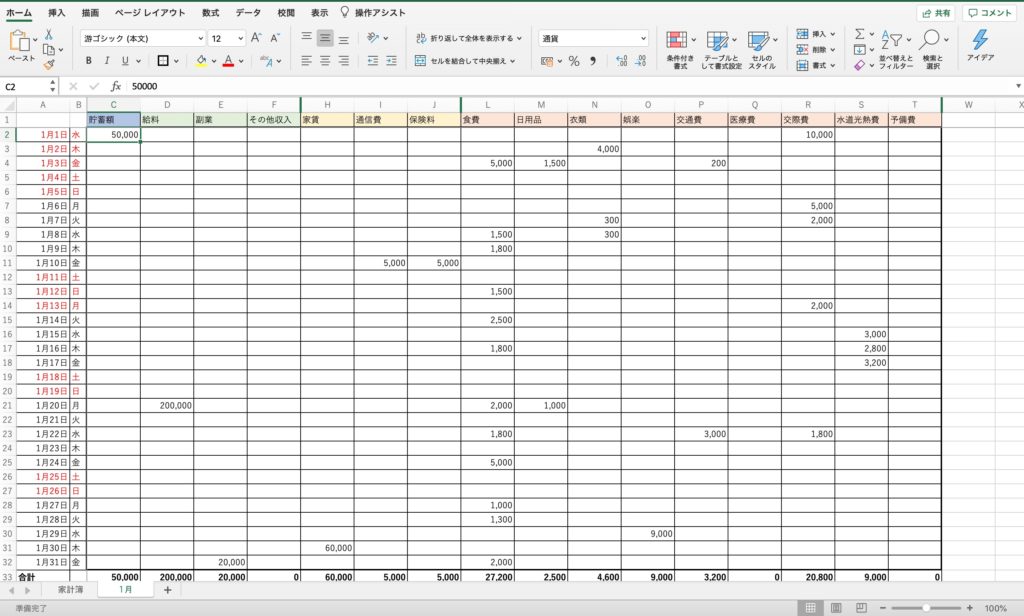
毎日の記録を行うシートには費目ごとにSUM関数で入力時点での合計を見られるようにしてあります。その他、IF関数を使って使った合計金額が目標金額以下なら「OK」、支出が多すぎて目標金額を超えていれば「予算オーバー」と表示させています。
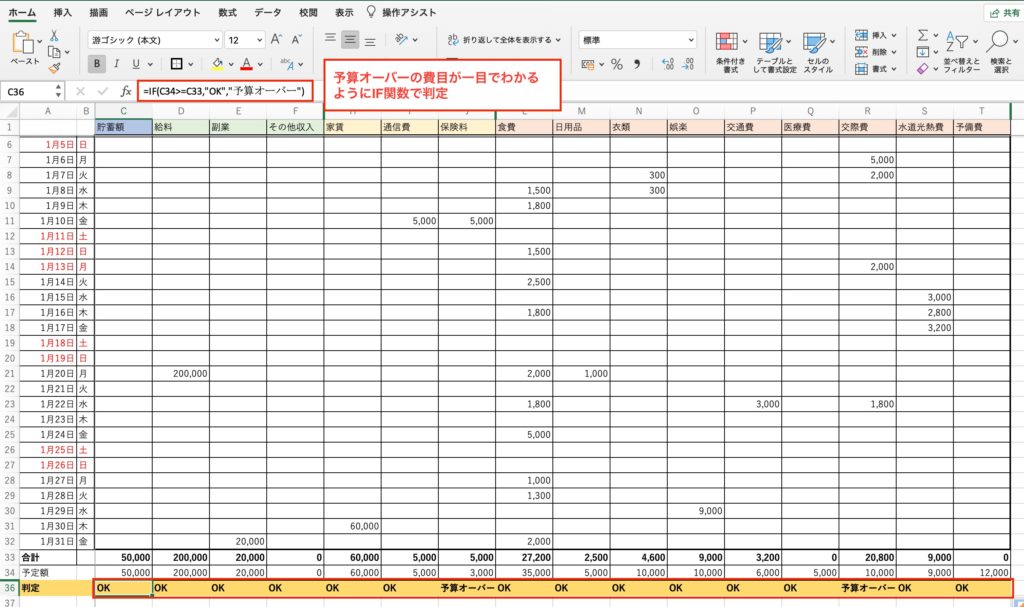
IF関数は=IF(条件式, 条件に合致する場合の表示, 条件に合致しない場合の表示)で構成します。
今回は条件式を「目標金額のセル>=使った金額の合計セル」とし、条件に合致すれば「OK」、合致していなければ「予算オーバー」を表示するよう指示しています。
まとめ:エクセルの実務スキルとは「考えられる能力」
この記事では業務改善について考えることの重要性と、実行する道具としてエクセルが様々な用途で使えることをお伝えしました。「私はパソコンが苦手だから」と考えている人も、「この操作が面倒だな」「もっと楽にできればいいのに」と考えていることはあるはずです。実は、業務の効率化につながるアイデアは、そうした素朴な疑問や不満から生まれることが多いのです。
「誰かがやってくれるだろう」と思うだけでなく、仕事の目的を意識しながら「違う方法で問題を解決できないだろうか」と考えてみましょう。エクセルについて学習をし始めるのはそこからでも遅くはありません。まずは「エクセルの機能や関数でどんなことができるか」を調べることからはじめてみてください。








